Apache Cassandra ist eine sehr beliebte NoSQL-Datenbank, die von Facebook Inc. erstellt wurde. aber später im Besitz der Apache Foundation. Es wurde für die einfache Skalierbarkeit und Verwaltung großer Datenbanken entwickelt und gebaut. Apache Cassandra ist ein unverzichtbares Datenbankverwaltungssystem für Sie, wenn es um hohe Verfügbarkeit und Skalierbarkeit geht. Dieser Beitrag führt Sie zu einer Schritt-für-Schritt-Anleitung zur Installation und Konfiguration von Apache Cassandra auf dem CentOS 8-Betriebssystem.
Installation von Apache Cassandra auf CentOS 8
Apache Cassandra kann installiert werden, indem das RPM-Paket über das offizielle Repository von Apache Cassandra heruntergeladen wird.
Aber bevor wir mit der Installation und Konfiguration von Apache Cassandra auf CentOS 8 beginnen, müssen wir OpenJDK 8 auf dem CentOS 8-System installiert haben. Sie können die installierte Java-Version überprüfen, ob sie auf Ihrem System installiert ist oder nicht, indem Sie den folgenden Befehl eingeben:
$ Java-Version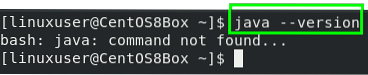
Wenn es nicht auf Ihrem System installiert ist, können Sie es mit dem unten angegebenen Verfahren installieren oder auf Ihrem System vorinstalliert haben. Sie können den Installationsteil von OpenJDK unter CentOS 8 überspringen.
Installieren Sie Open JDK auf CentOS 8
OpenJDK ist im offiziellen Repository von CentOS 8 verfügbar und kann einfach installiert werden.
Aktualisieren Sie zunächst den Paket-Repository-Cache des Systems:
$ sudo dnf makecache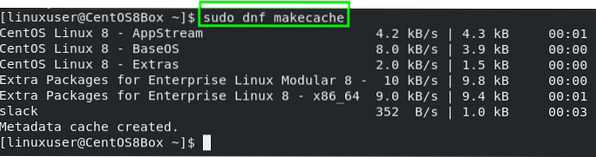
Nachdem Sie den System-Repository-Cache Ihres CentOS 8 aktualisiert haben, aktualisieren Sie ihn:
$ sudo dnf-upgrade
Nachdem Sie die vorhandenen Pakete des Systems aktualisiert haben, können Sie mit der Installation von OpenJDK 8 auf CentOS 8 für Apache Cassandra fortfahren. Um OpenJDK aus dem offiziellen CentOS 8-Repository zu installieren, geben Sie den folgenden Befehl in das Terminal ein:
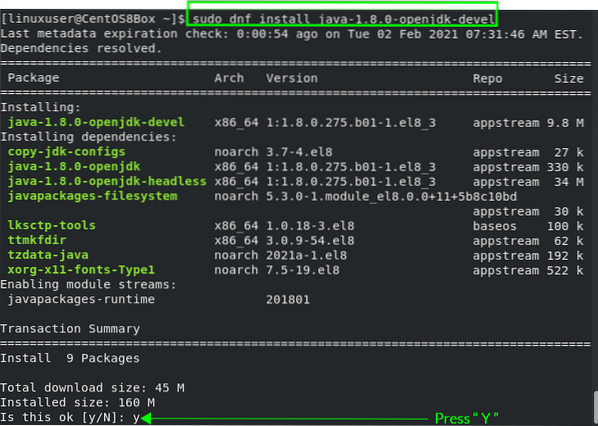
Geben Sie "y" ein und drücken Sie "Enter".
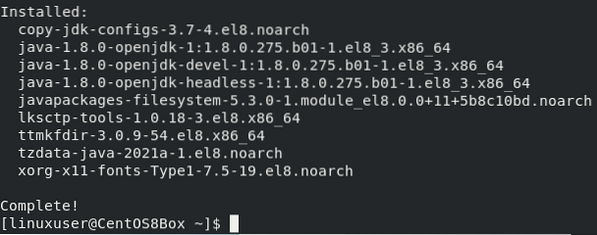
Überprüfen Sie nach der Installation von OpenJDK, indem Sie den folgenden Befehl eingeben:

Sie können sehen, dass die installierte Version von OpenJDK 1 . ist.8.0. Lass uns vorangehen.
Installieren Sie Apache Cassandra
Um Apache Cassandra zu installieren, müssen wir das Repository von Apache Cassandra zum System hinzufügen.
So fügen Sie das Apache Cassandra-Repository zum CentOS 8-System hinzu. Erstellen Sie ein „/etc/yum.repos.d/cassandra.repo“-Datei, indem Sie den Befehl eingeben:
$ sudo nano /etc/yum.repos.d/cassandra.repoFügen Sie in der neu erstellten Cassandra-Repository-Datei den unten angegebenen Inhalt in diese Datei ein.
[Kassandra]name=Apache Cassandra
baseurl=https://www.Apache.org/dist/cassandra/redhat/311x/
gpgcheck=1
repo_gpgcheck=1
gpgkey=https://www.Apache.org/dist/cassandra/KEYS
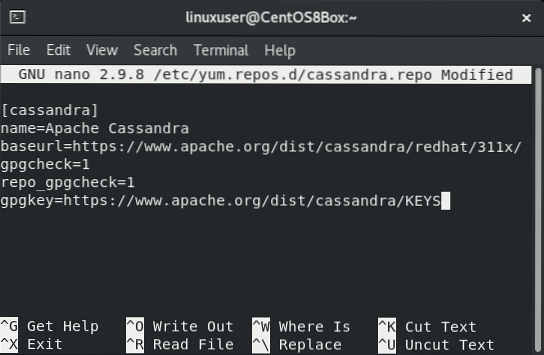
Nachdem Sie den obigen Inhalt hinzugefügt haben, speichern Sie die Datei und beenden Sie sie mit den Tastenkombinationen (STRG+S) und (STRG+X).
Installieren Sie nun Apache Cassandra, indem Sie den folgenden Befehl eingeben:
$ sudo dnf installiere cassandra -y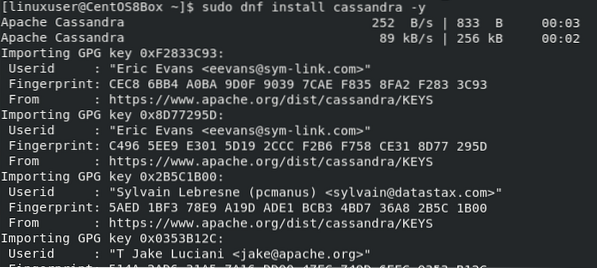 Apache Cassandra ist auf CentOS 8 . installiert. Nun startet der Dienst von Apache Cassandra nicht automatisch. Sie müssen es zuerst aktivieren, indem Sie den folgenden Befehl eingeben:
Apache Cassandra ist auf CentOS 8 . installiert. Nun startet der Dienst von Apache Cassandra nicht automatisch. Sie müssen es zuerst aktivieren, indem Sie den folgenden Befehl eingeben:

Starten Sie dann den Dienst, indem Sie den folgenden Befehl eingeben:
$ sudo systemctl starte cassandra
Überprüfen Sie nun zur Überprüfung den Status des Apache Cassandra-Dienstes, indem Sie den folgenden Befehl eingeben:
$ sudo systemctl status cassandra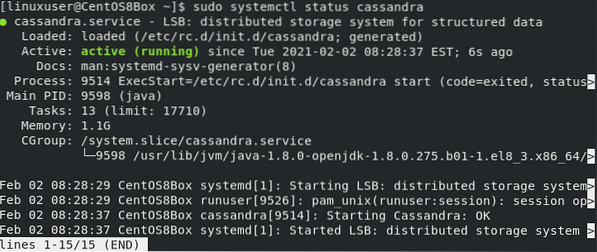
Zu diesem Zeitpunkt ist Apache Cassandra erfolgreich installiert und läuft einwandfrei auf dem CentOS 8-Computer. Lassen Sie uns es konfigurieren und uns bei seiner CQL-Shell anmelden.
So konfigurieren Sie Apache Cassandra unter CentOS 8
Apache Cassandra hat seine eigene CQL (Cassandra Query Language), genau wie SQL. Um sich bei Cassandras Befehlszeilendienstprogramm, bekannt als CQL-Shell oder „cqlsh“, anzumelden, müssen wir zuerst einen geeigneten Python-Interpreter installieren install. Um Python 2 zu installieren und auf die CQL-Shell unter CentOS 8 zuzugreifen, geben Sie den folgenden Befehl ein:
$ sudo dnf python2 installieren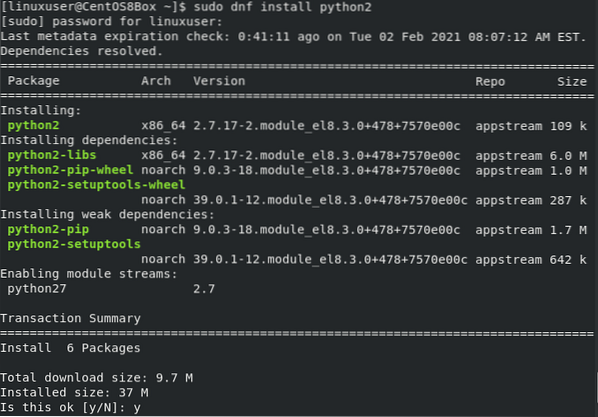
Geben Sie "y" ein und drücken Sie "Enter".
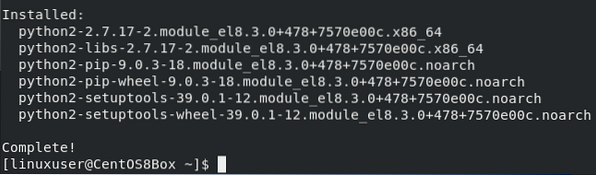
Melden Sie sich nach der Installation von Python2 mit dem Befehlszeilendienstprogramm von Cassandra bei der CQL-Shell an, indem Sie den folgenden Befehl in das CentOS 8-Terminal eingeben:
$ cqlsh
Sie können im Screenshot miterleben; wir haben uns erfolgreich bei der CQL-Shell angemeldet.
So einfach können wir Apache Cassandra unter CentOS 8 konfigurieren und loslegen.
Fazit
Apache Cassandra Database wird von vielen großen Namen in der Branche wie Facebook, Instagram, Netflix und Reddit verwendet. Dieser Beitrag enthält ein klares Verständnis und eine fundierte Anleitung zur Installation und Konfiguration von Apache Cassandra unter CentOS 8.
 Phenquestions
Phenquestions


